本人在这三周不断的试着安装opencv的过程中积累了一些关于安装opencv的经验;想的把自己的积累分享出去,也是第一次写技术博客;有什么不足请见谅;
正文:
1.安装python和pycharm(按过的可以直接跳到2)
第一步:先安装python,个人推荐安装python的3.7,3.6左右的版本,太新的版本安装过程中会报很多错;莫名奇妙。。。安装python,点击链接;https://www.python.org/downloads/windows/
安装过程:
第一步:找到python,选择python版本进入下一页;
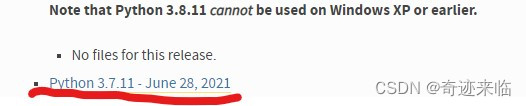
第二步:进入下一页之后疯狂往下滑动,点all releases,进入下载页面;
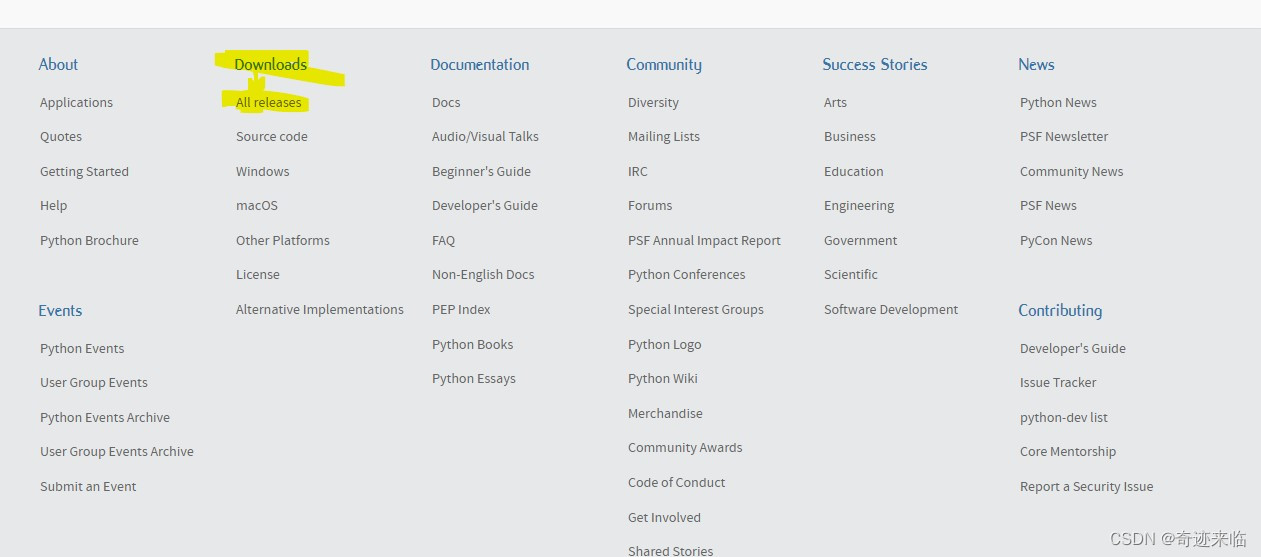
第三步:往下滑,找到相应的python版本,点击Download;
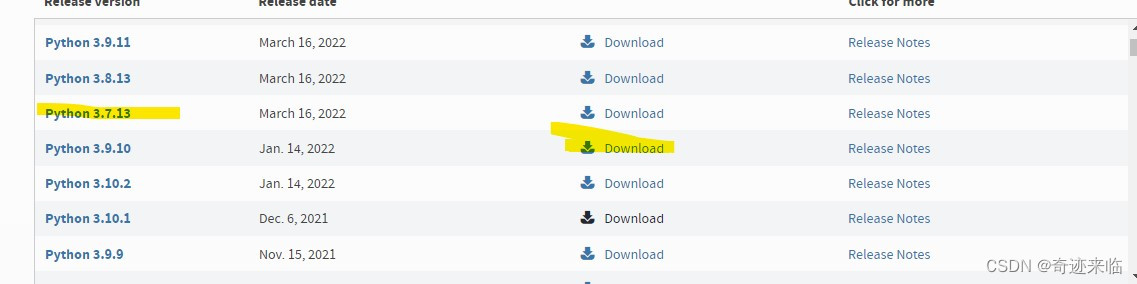
第四步:我的浏览器翻译出来了,如果没有翻译功能,按照自己电脑的位数选择64未或者是32位的;英文的话:windows X84-64 amd64或者32;
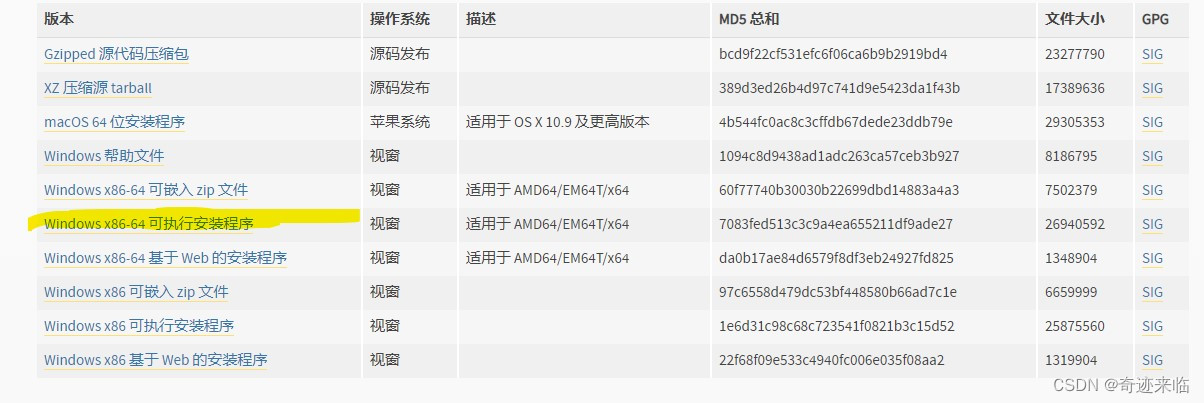
第五步:安装的时候疯狂的按下一步就行;安完之后win+r。输入python确认,如果安装成功会显示python的版本信息;例如这样。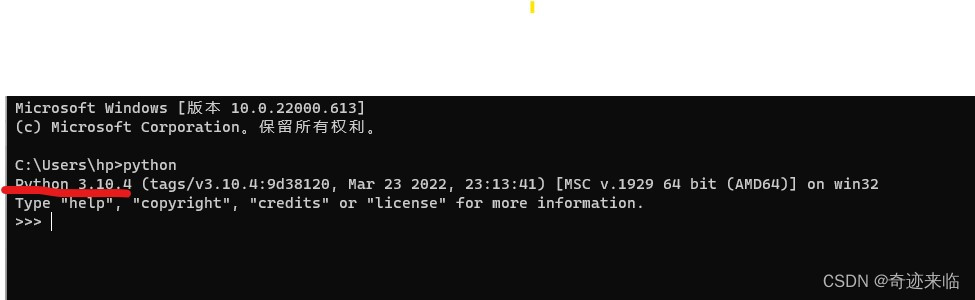
第六步:安装pycharm;我笔记本用的是联想的应用商店里下的;建议下载社区版,因为专业版30天后会收费的;安装也很简单的不会配的,直接点击下一步就行;
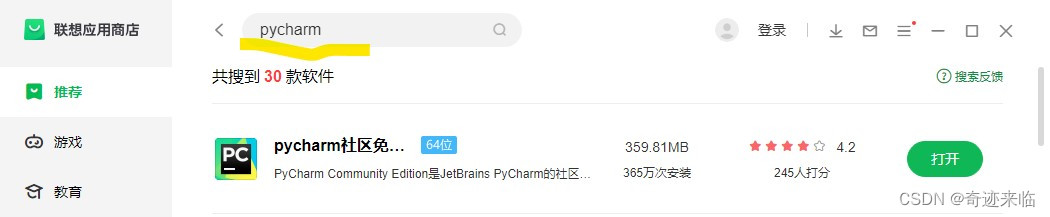
按装好之后,下一步就是配置opencv了;
2.配置opencv
配置opencv我是安装anaconda试了好几遍,anaconda死活用不成,并且像我这样电脑配置低的学生党,笔记本会很卡(说句话:本人按完anaconda之后笔记本疯狂发热,很卡);我个人用两种方法成功了,一下我把两种都介绍给大家;
第一种:打开百度搜索,也可以直接点击链接跳过去;pypi | 镜像站使用帮助 | 清华大学开源软件镜像站 | Tsinghua Open Source Mirror
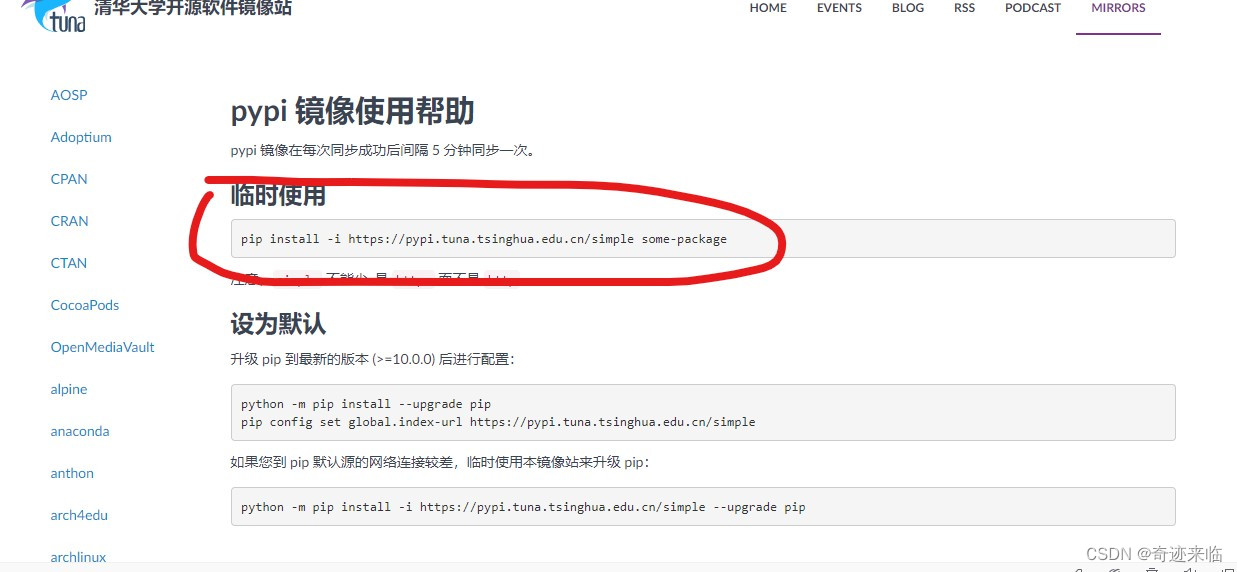
然后用管理员模式打开:命令提示符: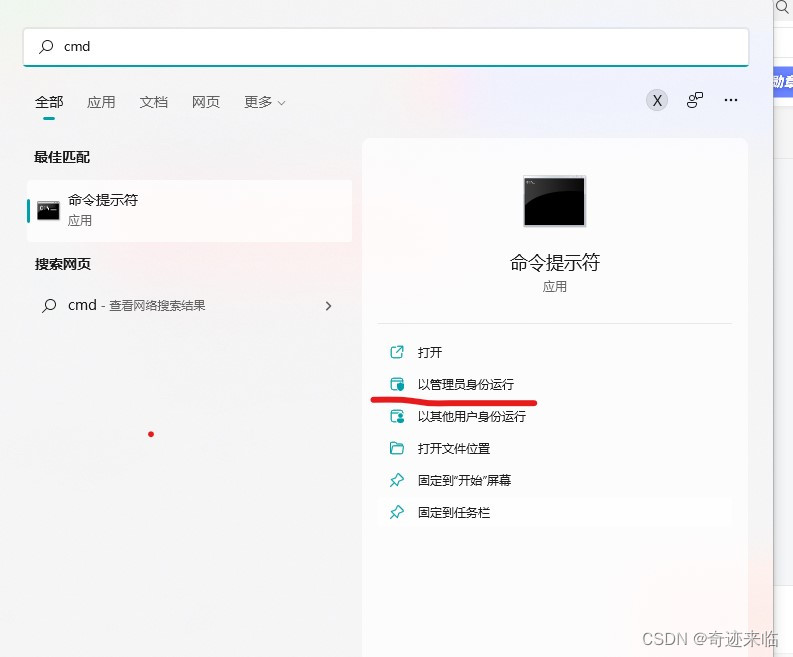
输入一下命令:点确认(Enter)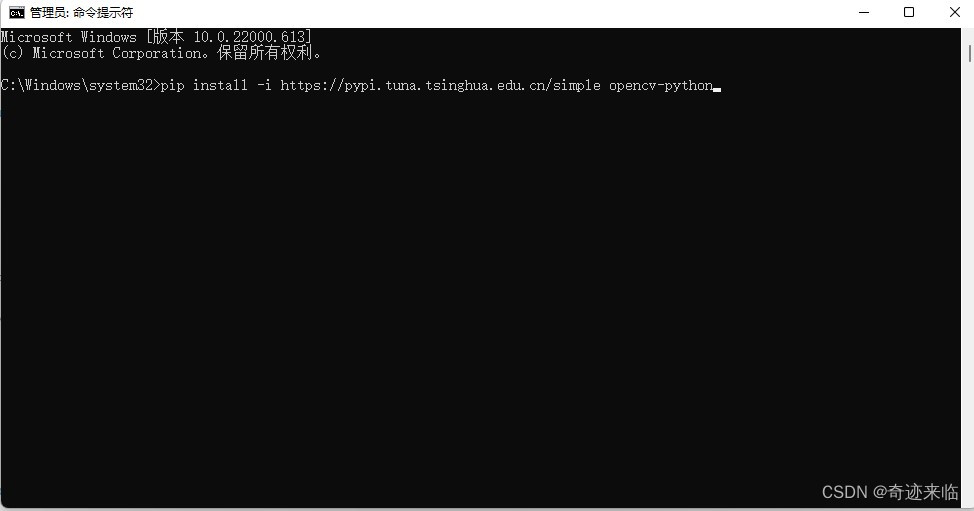
正常情况下几分钟就安装完成;
如果安装成功了会提示两行黄色的字体;
已安装过会下面这样:显示安装过的路径;

这种情况下pycharm下会自动有opencv的环境了;
第二种:直接在pycharm下安装;点击file,选择settings进入
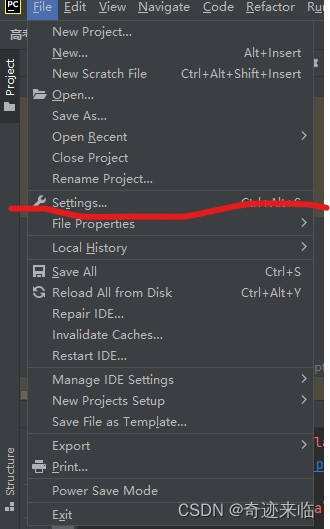
按我标的来就行了;(下面的图哈)点击+进入
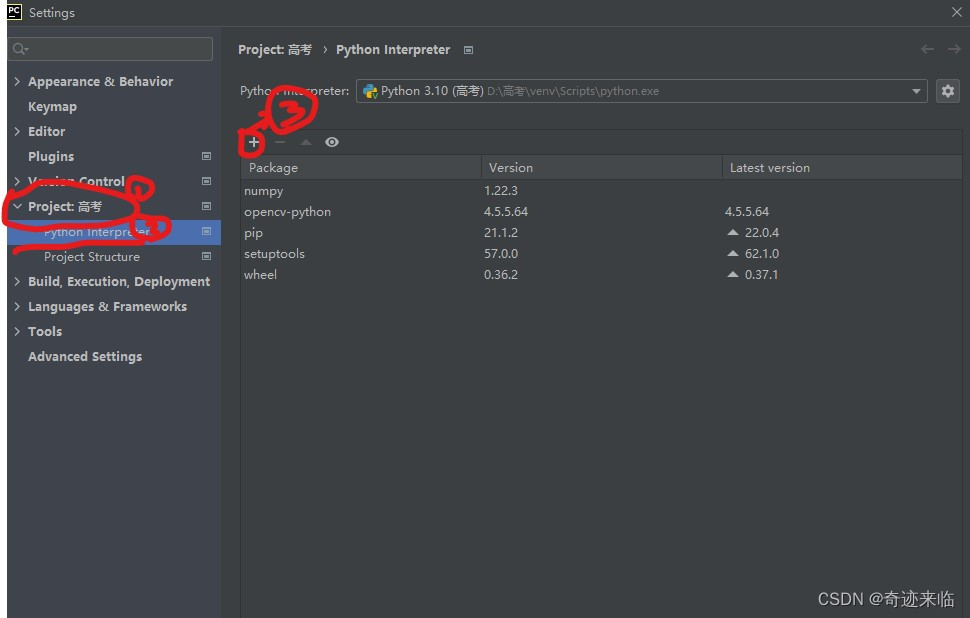
进入之后搜索opencv-python
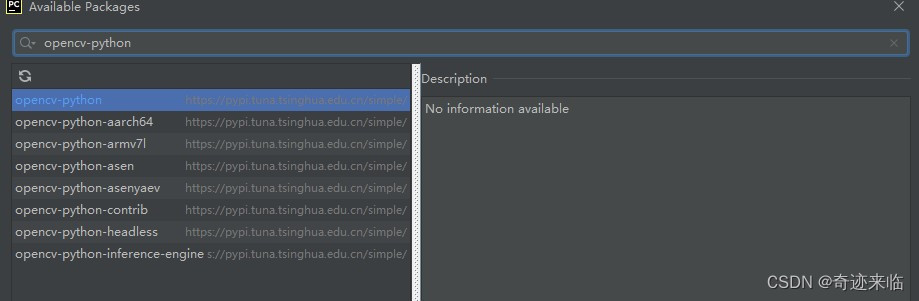
选择opencv-python之后,点击下面的install package,等待安装完成,成功了不会在下面显示error什么什么的,不成功会显示error的;
注意:敲黑板,来重点了,到这一步还会有可能有些人会报错;为什么呢?
源的问题,换源;
换源过程:点击manage repositories
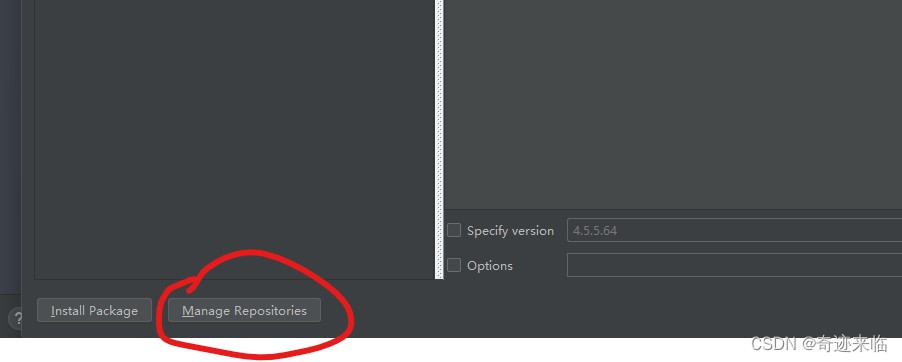
+代表,加新的源,加新源之前选择下面的源,点-号,把原来的源给取消掉;(我这儿已经换过清华源了,默认的话应该是python的)
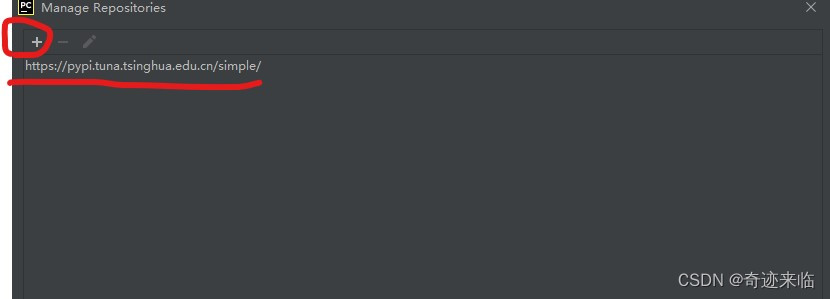
下面是国内的opencv源,直接把链接复制过去点ok就行;(个人推荐清华源)
阿里云 http://mirrors.aliyun.com/pypi/simple/
中国科技大学 https://pypi.mirrors.ustc.edu.cn/simple/
豆瓣(douban) http://pypi.douban.com/simple/
清华大学 https://pypi.tuna.tsinghua.edu.cn/simple/
中国科学技术大学 http://pypi.mirrors.ustc.edu.cn/simple/
成功了的话应该下面这样:opencv-python变成蓝色字体;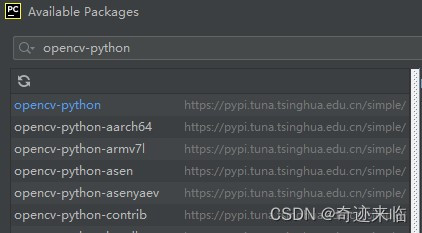
下一步就是测试了,按这个试简单方便;11是图片名称,jpg是格式;
import cv2
img=cv2.imread("11.jpg")
cv2.namedWindow("Image")
cv2.imshow("Image",img)
cv2.waitKey(0)
到此吧,如果有啥问题欢迎在评论区留言,看到了就回复哦,啊,一下子就2点了,睡了睡了,晚安!
文章出处登录后可见!
